Dit is de officiële gids voor het gebruik van het Auto-Drive AI-systeem voor treinen, en hoe u uw signalen en kaarten kunt instellen om het meeste uit de AI -bedieningselementen te halen.
Wat is trein AI?

Het nieuwe Train AI -systeem is opgesplitst in twee hoofdonderdelen:
- Auto-drive
- Auto-schakelaar
Auto -drive, Wanneer ingeschakeld, Zal locomotieven automatisch beginnen & Stop op basis van signalen. Wanneer ze een rood signaal tegenkomen, beginnen ze te vertragen en komen ze tot stilstand en wachten tot het signaal groen wordt. Op groene signalen, Ze zullen doorgaan met hun maximale snelheid. Ze zullen ook stoppen voordat ze een doodlopende weg bereiken. Wanneer deze AI-modus is ingeschakeld, reageert de locomotief ook op AI-trigger-sign-posts. (AI Trigger Sign-Posts worden besproken in een later gedeelte van deze gids).
Auto -schakelaar is iets ingewikkelder, Wanneer dit is ingeschakeld, controleert de locomotief de baan die voor ons ligt op alle opmaak die kan worden gewijzigd om het pad te wissen.
Dus als de locomotief een rood signaal tegenkomt, zal het zien of het het pad vooruit kan afleiden totdat het signaal groen wordt.
Door deze twee systemen samen te combineren, kunt u geautomatiseerde Sidings maken, werf sorteren, en allerlei creatief AI-aangedreven treingedrag.
De sleutel tot het maximale uit het AI -systeem is het gebruik van signalen! Wanneer AI-drive is ingeschakeld, fungeren signalen als stop-go lights voor de trein om naar te luisteren, en het maken van track- en signaalsystemen waar treinen elkaar met succes kunnen passeren, Blijf uit elkaars weg en vermijd deadlocks kan een beetje een logische uitdaging zijn.
Deze gids gaat over een paar voorbeelden van hoe u uw track en signalen kunt instellen om het meeste uit deze nieuwe tools te halen!
Treinen sorteren in een eenrichtingstuin
Dit is een goed eenvoudig voorbeeld om mee te beginnen, omdat het slechts één signaal vereist!
Iets waarvoor u de functie Auto-Switch misschien wilt gebruiken, is om AI-aangedreven treinen automatisch een verzamelplaats te laten vullen. Met behulp van deze signaalinstelling kiest elke trein een lege baan en schakelt u de opwijzing automatisch af om te controleren of deze op de juiste plek terechtkomt.
Om aan de slag te gaan, Maak een snelle vorkvormige tuin als deze:
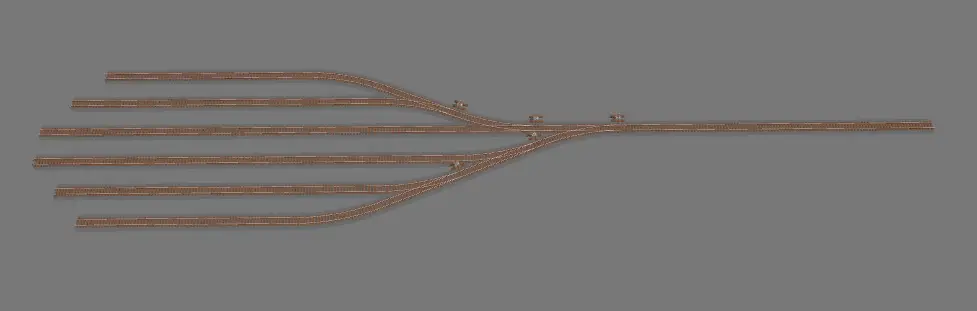
Plaats vervolgens een signaal omlaag bij de ingang van de tuin. Dit signaal zal fungeren als een punt voor de inkomende trein om te stoppen en te beslissen welk spoor het moet volgen.
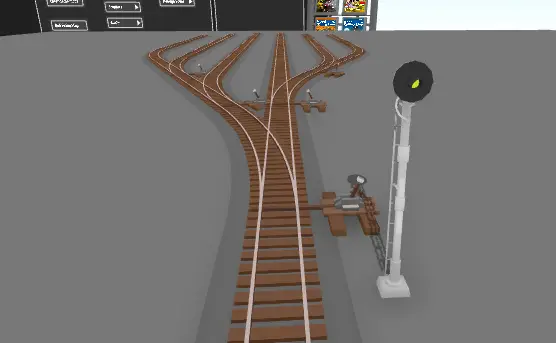
Druk op Q naar “Installatie” het signaal. Hiermee wordt een pop -upvenster geopend dat u een paar opties geeft om aan te passen hoe dit signaal zich gedraagt.
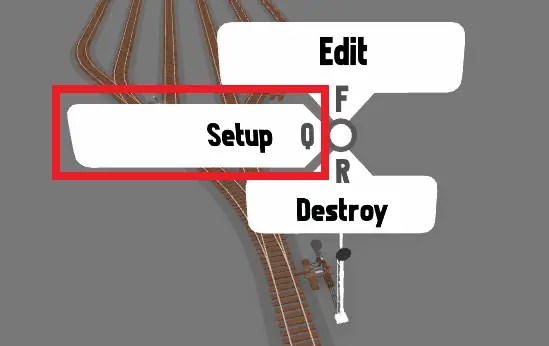
Stel de “Roodbereik” waarde voor iets hoog genoeg dat de hele lengte van de tuin is bedekt. Alle treinen binnen het rode bereik zullen ervoor zorgen dat het signaal rood wordt weergegeven, die zal voorkomen dat toekomstige tegemoetkomende treinen die track gebruiken.
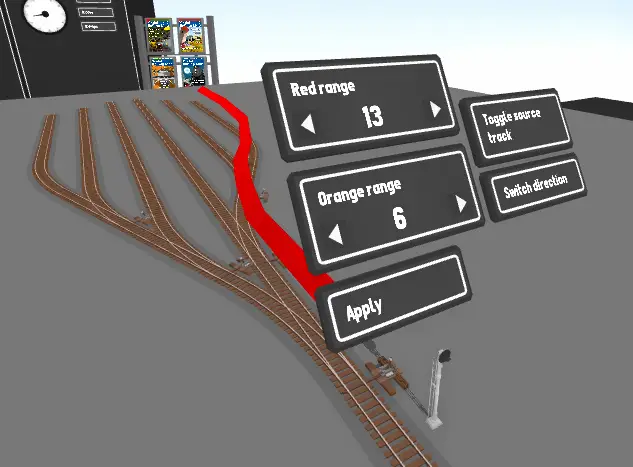
U kunt op de “Schakelbronspoor” knop om te ruilen tussen verschillende in de buurt van trackopties, en je kunt drukken “Schakelrichting” Om de richting te ruilen die het signaal controleert.
Zorg ervoor dat uw signaal vóór het begin van de tuin aan de baan is bevestigd. Als uw bronspoor buiten de eerste opkomst valt, zal dit alleen treinen verder detecteren dan dat punt. Je wilt dat het vóór de eerste opkomst is, zodat het de hele tuin kan detecteren:
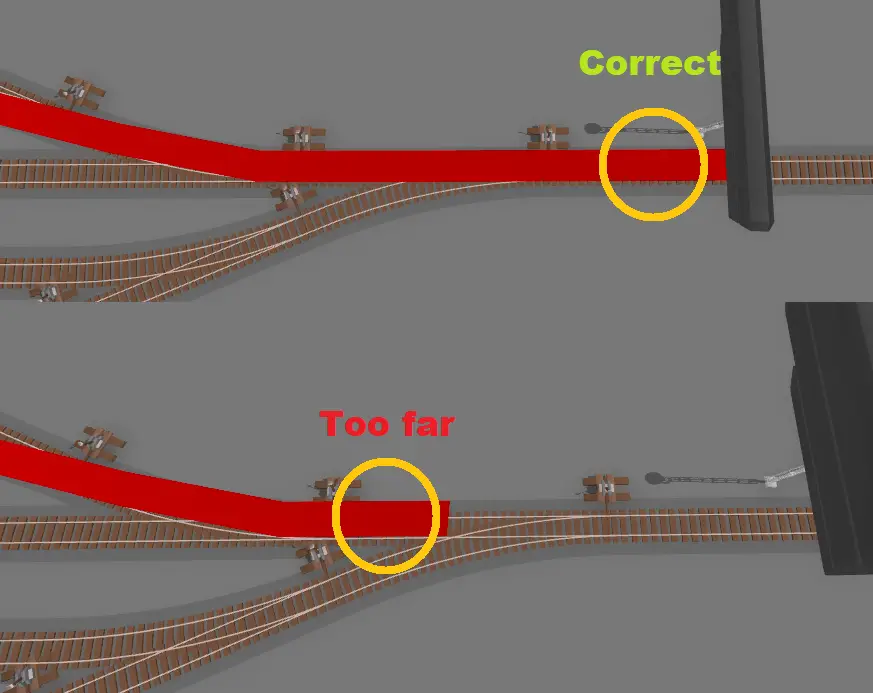
Zodra u het signaal hebt ingesteld, druk “Toepassen” Om het signaalbewerkingsmenu te sluiten, en plaats vervolgens een locomotief op het spoor dat het signaal zo nadert:

AI Drive inschakelen
U kunt AI-drive inschakelen vanuit de cabine van elke locomotief, Schakel eenvoudig de “Je hebt rijden” knop. Zodra de AI -schijf actief is, kunt u de snelheid niet meer handmatig regelen en het AI -systeem zal het besturen van de locomotief overnemen.
U kunt ook AI inschakelen door een trein op grote schaal te selecteren met een handheld -controller en drukken “Y”. Door Y in miniatuur te drukken zal AI in de laatste trein inschakelen/uitschakelen waarover u de controle had over.
Zorgen “Auto -schakelaar” is ook ingeschakeld, Aangezien hierdoor de trein de opkomst vooruit kan schakelen om zijn eigen pad te maken:

Zodra je AI inschakelt en de trein onderweg stuurt, Het moet een van de lege nummers in de tuin afgaan en automatisch tot stilstand komen aan het einde.
Alle treinen die AI-drive gebruiken, stoppen automatisch voordat ze doodlopen.

U kunt dit proces herhalen met een heleboel verschillende treinen en zien hoe de AI-drive & Auto-switch-modi combineren om elk elk in een lege track te sorteren!

Bonustip:
Iets dat je kunt gebruiken om deze te maken “zelfaangang” AI Yards nog interessanter is om een AI -trigger -bord te plaatsen voor de ingang die automatisch AI mogelijk maakt.
Deze gids legt AI -trigger -tekens meer uit in een ander gedeelte, Maar als je de “Schakel AI Drive in” Ondertekenen Het zal ervoor zorgen dat treinen automatisch overschakelen naar AI -rijden bij het betreden van de tuin. Dit betekent dat je treinen handmatig naar de tuin kunt rijden, Laat ze dan gewoon achter om zichzelf automatisch te sorteren zonder zelfs AI in te schakelen!
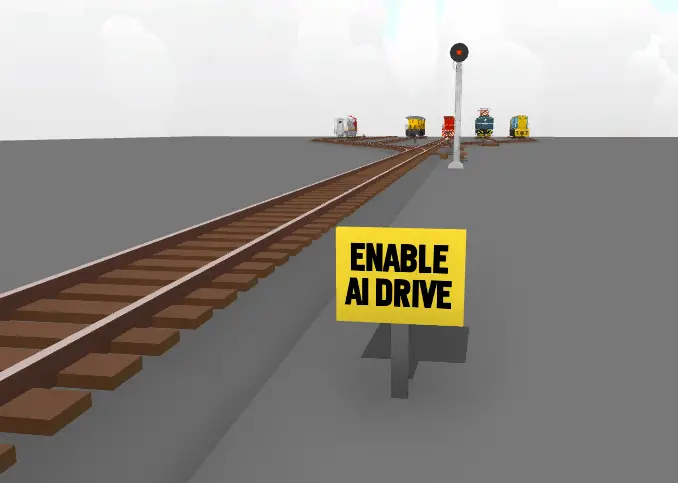
Een voorbijgaande gevelbekleding creëren
Een ander nuttig trackontwerp dat gebruik maakt van het AI-systeem is een AI-gecontroleerde gevelbekleding. In dit gedeelte van de gids wordt uitgelegd hoe u een eenvoudige gevelbekleding kunt instellen die AI-gecontroleerde treinen kunnen gebruiken om elkaar te passeren.
Om te beginnen, Maak het basisnummer voor een enkele gevelbeplating zoals deze:

Vervolgens wilt u aan elk uiteinde twee paar signalen toevoegen, zodat er signalen zijn in en uit de gevelbekleding voor beide sporen.

Stel de signalen in op de gevelbekleding zodat ze de lengte van de gevelbeplating bedekken, maar ga niet verder dan de opkomst die de sporen weer samenvoegt, zoals dit:
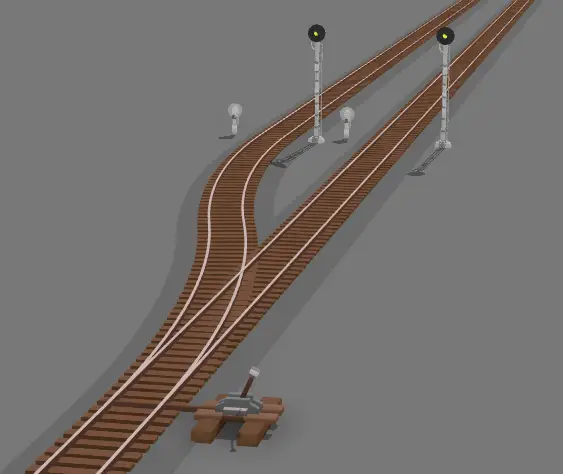
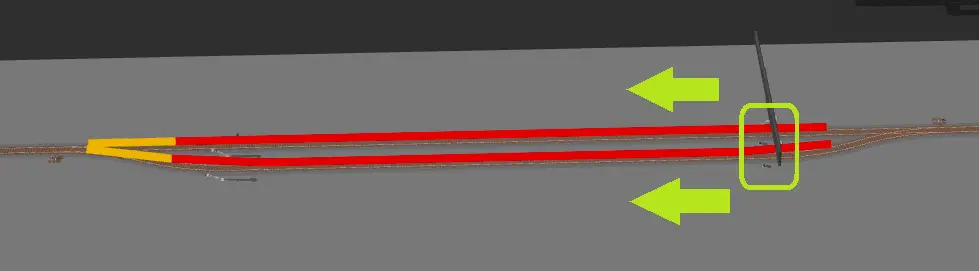
Ten tweede, Stel de twee signalen in die uit de gevelbekleding staan, zodat ze elk spoor bedekken dat verder gaat dan de gevelbekleding die treinen mogelijk kunnen bezetten.
Bijvoorbeeld, Als je nog een kant op de weg had of verderop in de baan, Deze signalen moeten het hele gedeelte tussen deze gevelbekleding en de volgende langs de lijn bedekken.

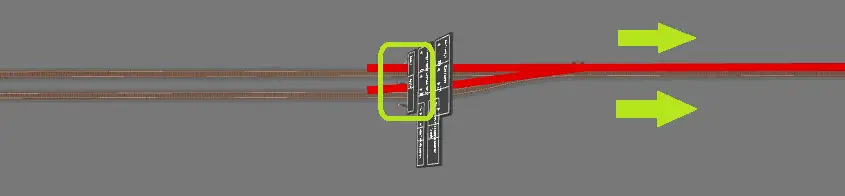
Als dit allemaal correct is ingesteld, moet het plaatsen van een trein op een van de gevelbekledingen het ingangssignaal voor dat spoor van de gevelbekleding veroorzaken, Terwijl de andere groen blijft:
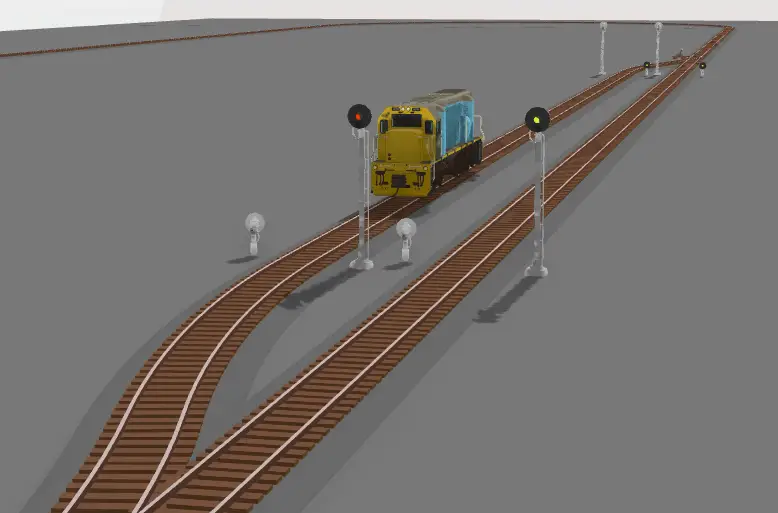
En als u een locomotief buiten de gevelbekleding plaatst, moet deze beide exit -signalen rood worden:
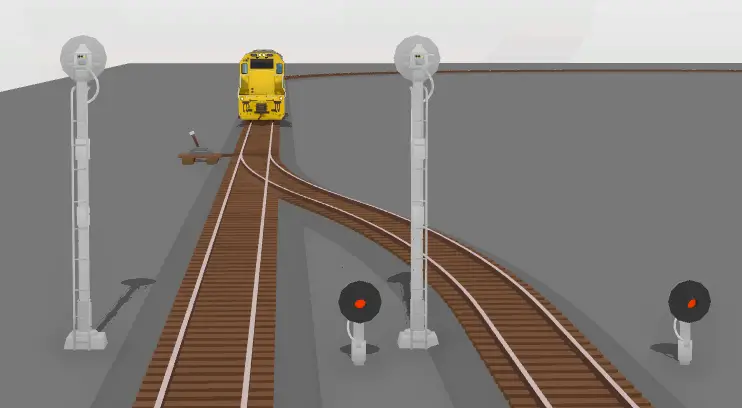
Lopende treinen
Nu uw signalen zijn ingesteld, is deze gevelbeplating klaar voor AI -treinen om te gebruiken! U kunt dit testen door een trein te parkeren op een van de gevelbekleding en vervolgens een AI-aangedreven trein naar de gevelbekleding te lopen (Zorg ervoor dat de trein auto-switch is ingeschakeld!).
De AI-gedreven trein schakelt automatisch de opkomst in en kiest het lege spoor van de gevelbeplating, zoals dit:
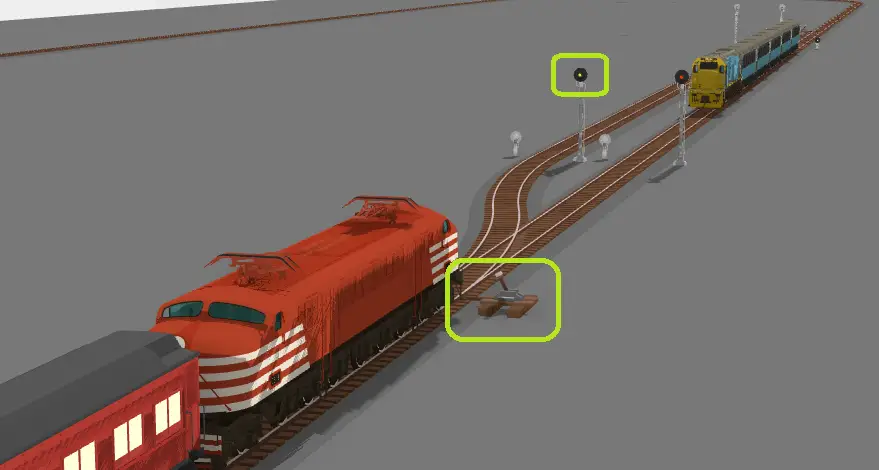
Als u AI ook op de geparkeerde trein inschakelt, het zal wachten tot het rode signaal groen wordt voordat het de gevelbekleding verlaat, Dus het zal niet botsen met de andere trein met behulp van de andere track:
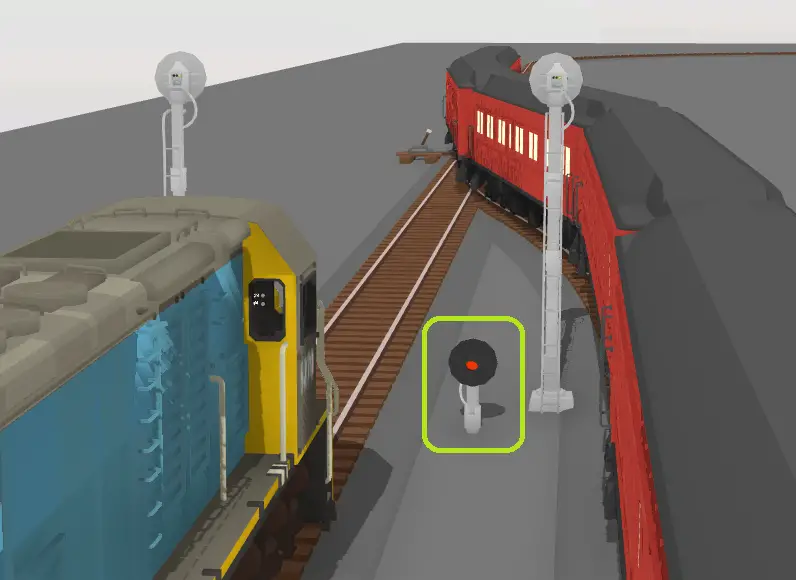
Met behulp van deze methode voor het plaatsen van signalen aan elk uiteinde van een gevelbeplating kunt u nog complexere trackontwerpen maken en grotere en grotere werven maken.
Bijvoorbeeld, Als je een lus maakt met twee Sidings (Beide gebruiken dezelfde signaalmethode die in deze gids wordt gebruikt) Dan kun je twee AI-aangedreven treinen eindeloos maken zonder ooit botsing te zijn!

Als u problemen heeft met treinen die te snel de gevelbekleding betreden en niet op tijd stoppen voor de signalen, U kunt een bord met een lagere snelheid toevoegen om de treinen te vertragen voordat ze de signalen bereiken:
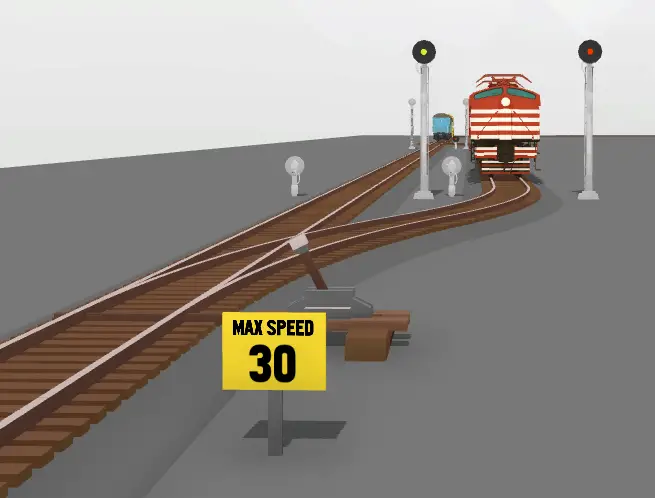
Ai-trigger-tekenen
Het andere kerngedeelte van dit AI-systeem is AI-trigger-tekens! U kunt deze op uw baan plaatsen om verschillende effecten op treinen te veroorzaken.
U kunt alle verschillende AI -triggertekens vinden in de “Track addons -> AI triggers” lade:
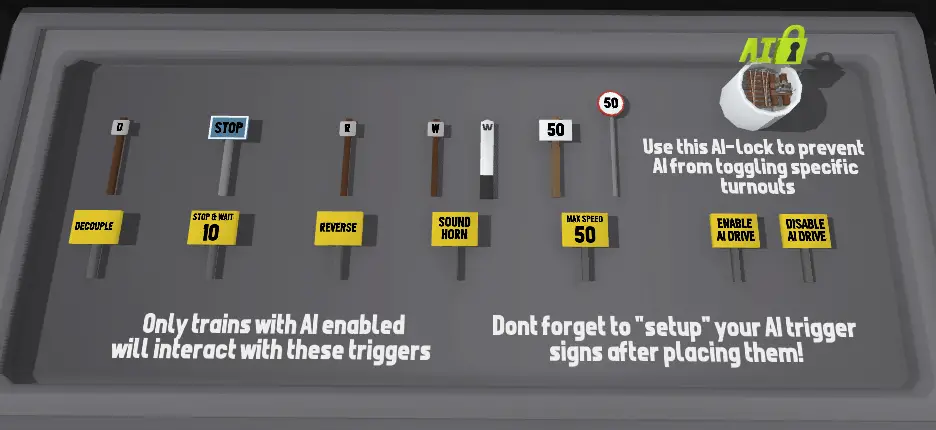
De borden boven de gele zijn slechts visuele variaties van de borden eronder hen, Dus ze werken op dezelfde manier.
Bijv. de blauw “STOP” teken is gewoon de “Stop en wacht” Teken met een andere look.
Met behulp van deze borden
Om deze tekenen te gebruiken, Plaats ze gewoon naast de baan die u wilt beïnvloeden:
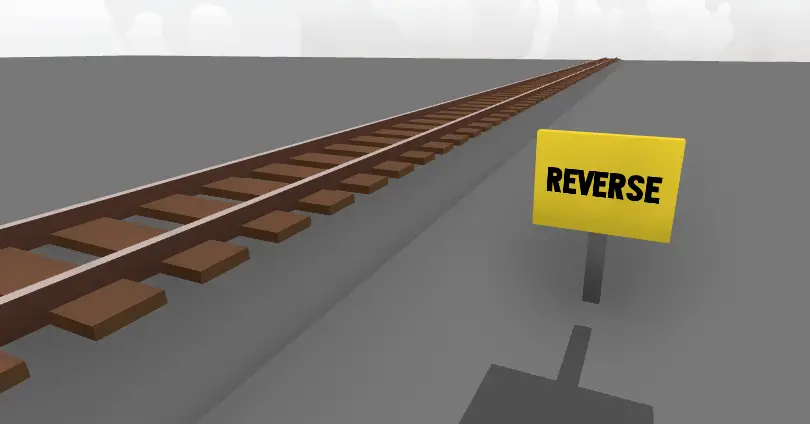
U kunt vervolgens op Q drukken om het optiesmenu voor het bord te openen. Vanaf hier kun je dingen veranderen zoals de bronbaan en de richting (Net als signalen).
U kunt ook instellen of het bord een vaste richting heeft (beïnvloedt alleen treinen die in die richting gaan) of als het treinen beïnvloedt die in beide richtingen gaan.
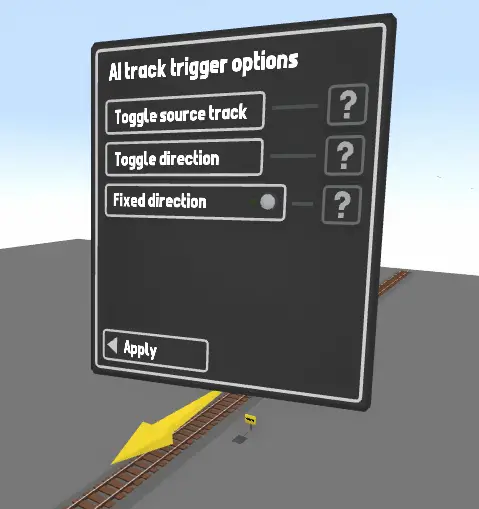
Enkele tekenen (zoals de “snelheidslimiet” en “Stop & wachten”) een extra waarde hebben die u kunt bewerken, zoals de waarde die wordt gebruikt voor de snelheidslimiet, of de tijd dat de trein moet stoppen & wachten op.
Sommige tekenen hebben ook een “AI-aangedreven treinen alleen” optie (zoals de “klankhoorn” teken). U kunt deze optie gebruiken om treinen op dit teken te laten reageren, zelfs wanneer AI-drive niet is ingeschakeld.
Bijv. Misschien wilt u de “ontkoppelen” Teken voor alle treinen, Niet alleen AI.
Verschillende tekentypen
Alle verschillende tekentypen zijn:
- Snelheidslimiet – Zorgt ervoor dat de trein versnelt/vertragen tot de gekozen snelheid. Dit wordt geschreven als MPH of KPH, afhankelijk van de optie die u hebt geselecteerd in het menu Main Instellingen (Pauze menu -> Misc -> MPH in plaats van KPH).
- Stop & wachten – zal ervoor zorgen dat de trein tot stilstand komt, vervolgens alleen hervatten rijden zodra de gekozen hoeveelheid tijd is verstreken (in seconden).
- Achteruit – De trein zal vertragen tot een stop en vervolgens in de tegenovergestelde richting omkeren.
- Klankhoorn – De hoorn/fluit zal worden geactiveerd.
- Ontkoppelen – De wagen achter de AI-aangedreven locomotief zal worden ontkoppeld.
- Schakel AI Drive in – Schakelt AI automatisch in op elke locomotief die het bord passeert.
- Schakel AI Drive uit – Schakelt AI automatisch uit, en de locomotief blijft dezelfde snelheid behouden, maar met AI uitgeschakeld.
AI-LOCK voor opkomst
In de bovenste hoek van de lade merkt u een “Ai-lock” schilder.
Als u dit bij een opkomst gebruikt, voorkomt dit dat het door de AI kan worden geschakeld “Auto -schakelaar” systeem. Dit is erg handig voor wanneer u zijsporen hebt die u niet wilt gebruiken. Als u deze instelt “AI vergrendeld” Dan zullen alle AI -treinen het negeren en doorgaan zonder de schakelaar te schakelen.
U kunt een keer een opkomst schilderen om ai-lock in te schakelen, En opnieuw om het uit te schakelen.
Met behulp van de nuttige AI Debug UI
Naarmate je meer gecompliceerde AI -scenario's begint te maken, iets dat je erg nuttig vindt, is de “Je hebt een debig” optie.
Je kunt dit inschakelen in de “Pauze menu -> Misc -> Show Train AI Debug”

Wanneer deze optie is ingeschakeld, Alle treinen die AI-drive gebruiken, tonen een gekleurde lijn op het pad dat voor hen is, wat aangeeft wat hun AI doet.

Bijvoorbeeld, Wanneer een trein wordt geparkeerd met een rood signaal, U ziet een rode lijn die laat zien hoe ver het spoor is om te controleren op mogelijke opkomst die het kan schakelen om een vrije route te maken.
Deze lijn bladert tussen verschillende routes totdat hij een lege vindt, Op welk moment wordt het groen:
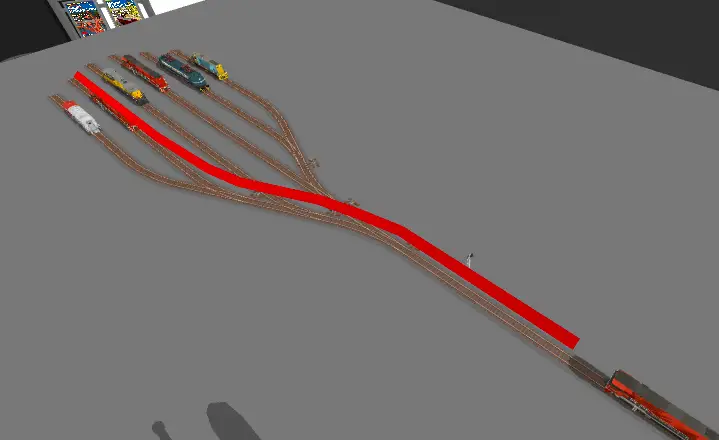
De lijn wordt oranje wanneer een doodlopende uiteinde wordt gedetecteerd of de trein vertraagt voordat een rood signaal nadert:

U kunt deze debug -gebruikersinterface voor uzelf gebruiken om een veel beter idee te krijgen van wat de AI doet waar problemen zich voordoen.
Geavanceerde technische gegevens
Voor degenen die een beetje meer diepgaand detail willen over hoe het AI-systeem werkt, Hier zijn enkele statistieken:
- Het AI -systeem werkt in de lengtes van de tracksegment, Dus een deel van de track = 1 “afstandseenheid” voor het AI -systeem. Als u kleinere baansegmenten gebruikt, zal de afstand waarop AI invloed heeft kleiner zijn. Bijvoorbeeld, Als je nummer is gemaakt van veel zeer korte trackstukken, Het kan zijn dat treinen moeite hebben om op tijd te stoppen voor signalen, omdat de afstand te kort is.
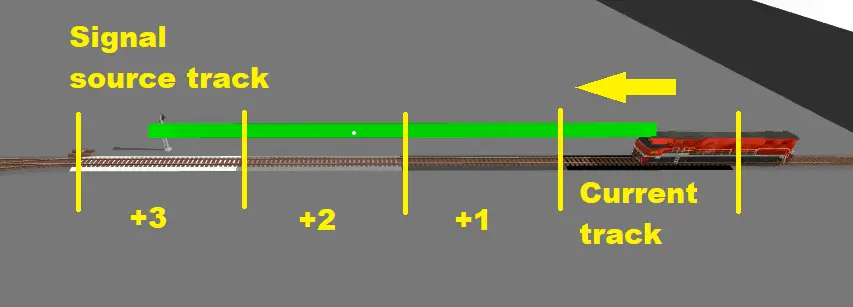
- Signalen en AI-trigger-borden worden van kracht op basis van het tracksegment waaraan ze zijn toegewezen, Niet hun fysieke positie. Het AI -systeem werkt volledig op basis van het spoor, zodat u een signaal verder weg kunt verplaatsen van het spoor waarop het invloed heeft op, en treinen zullen er nog steeds op reageren alsof het direct naast de “bronspoor” Stel in de opties van het signaal in.
- Locomotieven zullen controleren 8 volg segmenten voor hen voor alle signalen of doodlopende.
- Ze zullen vertragen tot een “voorzichtigheid” snelheid als een rood signaal lager is dan 4 segmenten vooruit.
- Ze zullen volledig stoppen wanneer een rood signaal is 1 segment vooruit.
- Zodra een signaal groen wordt, klinkt de trein zijn hoorn, Wacht dan op 4 seconden voordat u weer opstart.
- Het AI -systeem wordt elke halve seconde bijgewerkt, wat betekent dat het de baan voor ons controleert op nieuwe obstakels op een halve seconde timer.
- Treinen reageren slechts eenmaal op AI -trigger -borden wanneer ze dat segment van baan tegenkomen. De trigger zal niet opnieuw worden gereageerd zodra de trein datzelfde segment van track opnieuw invoert.
- Meerdere triggers op hetzelfde tracksegment worden tegelijkertijd geactiveerd.
- Als een trein reageert op een “achteruit” Ai-trigger-teken zal datzelfde teken negeren voor 20 seconden.
Dat is alles wat we vandaag hiervoor delen Waging gids. Deze handleiding is oorspronkelijk gemaakt en geschreven door Frank. Voor het geval we er niet in slagen deze handleiding bij te werken, U kunt de laatste update vinden door dit te volgen link.

